Đánh giá¶
Trong LeanSoft, ứng dụng Đánh giá có thể được sử dụng để đánh giá hiệu suất làm việc của nhân viên theo định kỳ. Quản lý có thể đánh giá hiệu suất của nhân viên, và cũng có thể cho phép nhân viên tự đánh giá bản thân. Đánh giá có thể tùy chỉnh và có thể được thiết lập cho bất kỳ loại lịch trình nào mong muốn.
Đánh giá cung cấp cho nhân viên phản hồi có giá trị, bao gồm các mục tiêu có thể hành động để phấn đấu, và các kỹ năng có thể cải thiện. Ngoài ra, đánh giá có thể là cơ sở cho tăng lương, thăng chức và các phúc lợi khác.
Đánh giá định kỳ có lợi cho cả nhân viên và công ty, vì chúng có thể đo lường chính xác hiệu suất dựa trên các mục tiêu của công ty, và cho nhân viên thấy những điểm cần cải thiện.
Cấu hình¶
Menu Cấu hình trong ứng dụng Đánh giá là nơi có thể cấu hình các cài đặt, chỉnh sửa các mẫu phản hồi, đặt tần suất, quản lý thang đánh giá, lưu trữ dữ liệu phản hồi 360 độ, và xem/tạo các thẻ mục tiêu.
Cài đặt¶
Để truy cập menu Cài đặt, điều hướng đến .
Mẫu phản hồi¶
Mẫu phản hồi là các khung biểu mẫu được sử dụng trong một lần đánh giá nhân viên. Bất kỳ chỉnh sửa nào được thực hiện đối với một mẫu đều sẽ được phản ánh cuối cùng trong các đánh giá gửi đến nhân viên.
Có hai mẫu mặc định được cấu hình trước trong LeanSoft Đánh giá: một cho phản hồi của nhân viên và một cho phản hồi của quản lý. Mỗi mẫu chứa một số phần, cùng với các câu hỏi và các giải thích ngắn gọn về cách trả lời các câu hỏi.
Mẫu Phản Hồi Của Nhân Viên có các phần sau: Công việc của tôi, Tương lai của tôi, và Cảm xúc của tôi.
Mẫu Phản Hồi Của Quản Lý có các phần sau: Phản hồi, Đánh giá, và Cải thiện.
Bất kỳ thay đổi mong muốn nào đối với các mẫu phản hồi mặc định có thể được thực hiện bằng cách chỉnh sửa trực tiếp trong từng mẫu.
Đánh giá¶
Mục Đánh giá trong menu cài đặt xác định tần suất thực hiện đánh giá và khả năng yêu cầu phản hồi bổ sung.
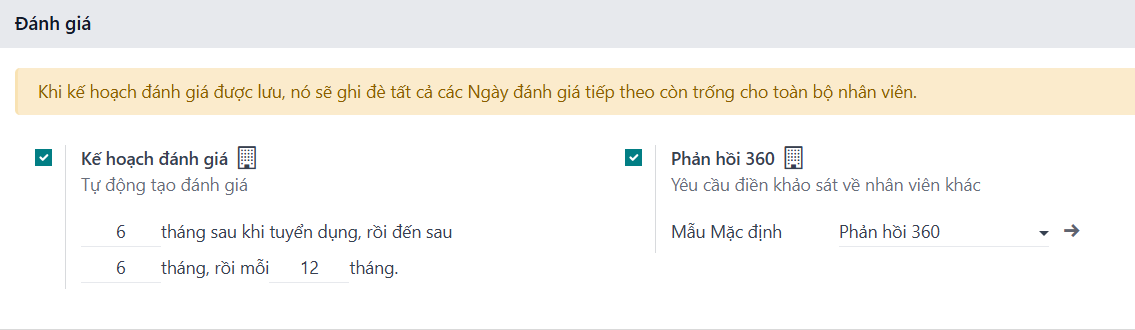
Kế hoạch đánh giá¶
Theo mặc định, các đánh giá được cấu hình sẵn để tự động tạo ra sau sáu tháng kể từ khi một nhân viên được thuê, với một đánh giá thứ hai chính xác sáu tháng sau đó.
Sau khi hai lần đánh giá ban đầu này hoàn thành trong năm đầu tiên của nhân viên, các đánh giá tiếp theo chỉ được tạo ra mỗi năm một lần (mười hai tháng).
Để thay đổi lịch trình này, thay đổi số tháng trong các ô trống dưới mục Kế hoạch Đánh giá.
Important
Nếu mục Kế hoạch Đánh giá được chỉnh sửa, tất cả các Ngày Đánh giá Tiếp theo trống sẽ được chỉnh sửa cho tất cả nhân viên.
Phản hồi 360 độ¶
Tùy chọn Phản hồi 360 độ có thể được bật để cho phép quản lý yêu cầu phản hồi từ các nhân viên khác bằng cách sử dụng một biểu mẫu khảo sát khác, bất kỳ lúc nào, độc lập với lịch trình đánh giá.
Thông thường, quản lý yêu cầu phản hồi từ những người khác làm việc với một nhân viên mà họ quản lý. Điều này bao gồm các quản lý khác của nhân viên, đồng nghiệp, và các báo cáo trực tiếp.
Để xem khảo sát Phản hồi 360 độ, nhấp vào biểu tượng → Liên kết nội bộ ở cuối trường Mẫu Mặc định. Khảo sát Phản hồi 360 độ sẽ được tải, và có thể thực hiện bất kỳ thay đổi mong muốn nào đối với khảo sát.
Để biết thêm thông tin về cách chỉnh sửa khảo sát, tham khảo tài liệu Tạo khảo sát.
Important
Biểu mẫu Phản hồi 360 độ là một khảo sát được cấu hình sẵn trong ứng dụng Khảo sát. Để sử dụng tùy chọn Phản hồi 360 độ, bao gồm khả năng chỉnh sửa khảo sát, ứng dụng Khảo sát phải được cài đặt.
Thang đánh giá¶
Trên mỗi biểu mẫu đánh giá nhân viên, các tùy chọn xếp hạng cuối cùng xuất hiện theo mặc định. Để xem và chỉnh sửa các tùy chọn này, điều hướng đến . Điều này sẽ hiển thị các xếp hạng dưới dạng danh sách.
Các xếp hạng được cấu hình sẵn là Cần cải thiện, Đáp ứng kỳ vọng, Vượt kỳ vọng, và Vượt xa kỳ vọng. Để thêm xếp hạng khác, nhấp vào nút Mới.
Khi nhấp vào nút Mới trên trang Thang đánh giá, một dòng trống sẽ xuất hiện ở cuối danh sách. Nhập tên của xếp hạng vào trường.
Để sắp xếp lại thứ tự của các xếp hạng, nhấp vào biểu tượng (sáu ô vuông xám nhỏ) ở bên trái của một xếp hạng và kéo xếp hạng đến vị trí mong muốn trong danh sách.
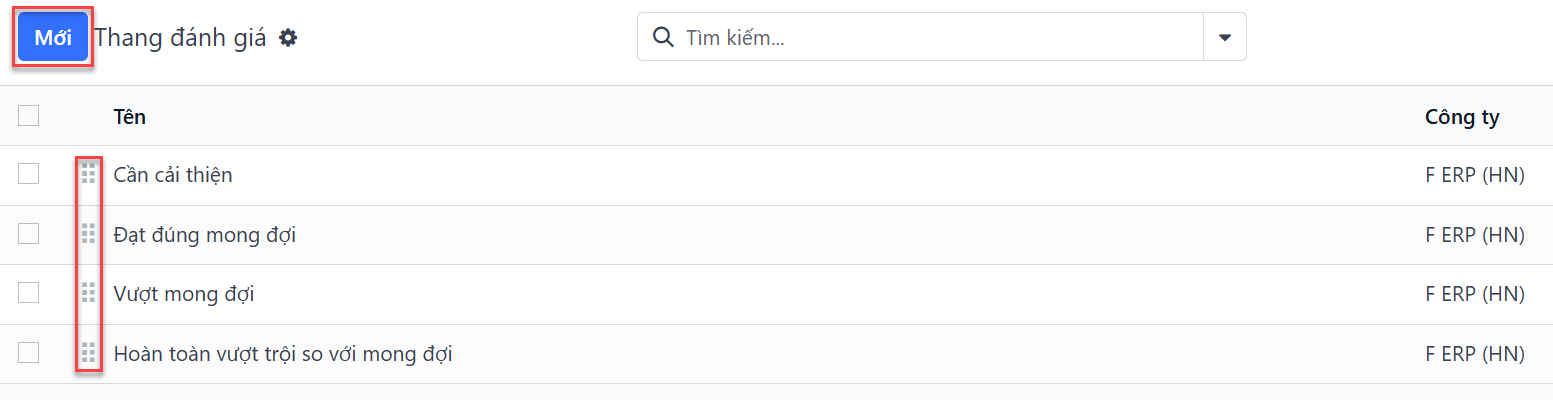
Phản hồi 360 độ¶
Mục Phản hồi 360 độ hiển thị thông tin cho tất cả các khảo sát hiện được cấu hình trong ứng dụng Đánh giá. Để xem các khảo sát và thống kê của chúng, điều hướng đến .

Mỗi lần đánh giá (hoặc khảo sát) được trình bày trong dòng riêng của nó trên trang Phản hồi 360 độ, cùng với các thông tin liên quan đến lần đánh giá đó.
Mỗi lần đánh giá bao gồm các thông tin sau:
Tên Khảo Sát: tên của khảo sát cụ thể.
Người Chịu Trách Nhiệm: nhân viên chịu trách nhiệm cho khảo sát, bao gồm tháng và năm họ được chỉ định.
Câu Hỏi: số lượng câu hỏi trong khảo sát cụ thể đó.
Thời Gian Trung Bình: thời gian trung bình mà người dùng dành để hoàn thành khảo sát.
Đã Đăng Ký: số lượng người đã được gửi khảo sát.
Đã Hoàn Thành: số lượng người đã hoàn thành khảo sát.
Mỗi lần đánh giá cũng có hai nút ở cuối mỗi dòng: nút Kiểm Tra và nút Xem Kết Quả.
Để xem một lần đánh giá trông như thế nào đối với người dùng cuối (tức là nhân viên), nhấp vào nút Kiểm Tra, và lần đánh giá sẽ tải trong một tab trình duyệt mới. Toàn bộ đánh giá sẽ được tải và có thể nhấp qua mà không cần nhập bất kỳ câu trả lời nào.
Để thoát, đóng tab. Hoặc, nhấp vào Đây là một Khảo Sát Kiểm Tra. → Chỉnh Sửa Khảo Sát ở đầu trang để chuyển đến biểu mẫu chi tiết của khảo sát cụ thể đó.
Để xem kết quả từ tất cả mọi người đã hoàn thành một lần đánh giá, nhấp vào nút Xem Kết Quả. Điều này sẽ trình bày tất cả các câu trả lời cho khảo sát trong một tab mới. Mỗi câu hỏi cung cấp thông tin về số lượng người đã trả lời câu hỏi đó và số lượng người đã bỏ qua nó. Tất cả các câu trả lời cho mỗi câu hỏi đều có thể thấy được.
Để thoát, đóng tab. Hoặc, nhấp vào → Chỉnh Sửa Khảo Sát ở đầu trang để chuyển đến biểu mẫu chi tiết của khảo sát cụ thể đó.
Ngoài việc xem các phản hồi từ các lần đánh giá và khảo sát trước, các khảo sát mới cũng có thể được tạo từ trang Phản hồi 360 độ. Chỉ cần nhấp vào nút Mới ở góc trên bên trái của trang để tạo một khảo sát mới.
Để biết thêm thông tin về cách tạo một khảo sát, tham khảo tài liệu Tạo khảo sát.
Note
Trong các phiên bản trước của LeanSoft, phần này được gọi là Khảo Sát.
See also